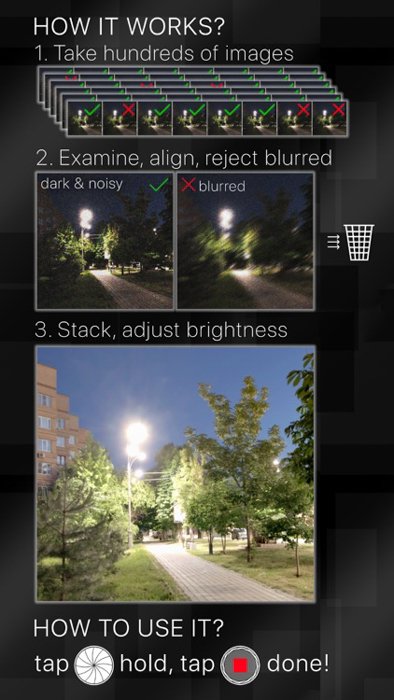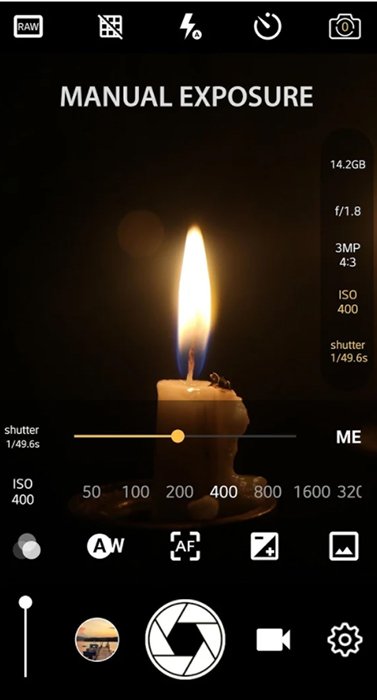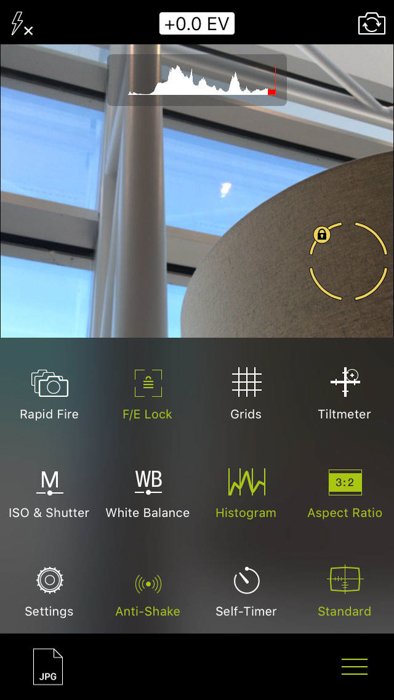Если вы когда-нибудь видели фотографии гладкой воды или светлые тропы ночью, вы знакомы с фотографией с длинной выдержкой. Возможно, вы даже пробовали делать такие фотографии самостоятельно.
Большинство камер смартфонов не имеют возможности делать снимки с длинной выдержкой. Однако существуют приложения для камер, специально предназначенные для съемки с длинной выдержкой. В этой статье мы собрали для вас лучшие варианты приложений для камер с длинной выдержкой!

Когда следует использовать длинную выдержку?
Мы используем более медленную выдержку, чем обычно при съемке. Оставляя затвор открытым на более длительное время, мы можем добиться определенных эффектов, которые придают фотографиям уникальный вид.
Как правило, речь идет о съемке с длинной выдержкой, когда скорость затвора достаточно длинная, чтобы размыть движение. Обычно это означает установку выдержки в секундах, а не в долях секунд.
Фотографы обычно используют эту технику, когда стремятся размыть движение.
Ландшафтные фотографы делают длинные выдержки, чтобы сделать воду гладкой и шелковистой. Во время ночной съемки его используют для создания световых следов движения. А астрофотографы используют его ежедневно, чтобы на матрицу попадало больше света, что позволяет запечатлеть звезды.
Вы также можете подумать о творческом использовании длинной выдержки, например, размыть людей на улице или запечатлеть движение во время занятий спортом. Вы даже можете использовать ее для рисования светом в темноте.
Вы можете подумать, что упускаете эти возможности, если у вас нет фотоаппарата. К счастью, все это становится возможным с приложениями для длительной экспозиции.

6 лучших приложений для камер с длинной выдержкой
Здесь представлены шесть лучших приложений для съемки с длинной выдержкой, которые вы можете попробовать.
Но прежде чем начать фотографировать с длинной выдержкой, не забудьте приобрести трипод и штатив для своего телефона! Они так же необходимы для телефонов, как и для фотоаппаратов.
6. Shutter Stop (iOS)
 Это приложение идеально, если вы не хотите усложнять процесс. Вам не нужно изменять какие-либо настройки вручную, все, что вам нужно сделать, это выбрать режим Light Trail после открытия приложения. Это позволит вам делать снимки с длинной выдержкой в мгновение ока.
Это приложение идеально, если вы не хотите усложнять процесс. Вам не нужно изменять какие-либо настройки вручную, все, что вам нужно сделать, это выбрать режим Light Trail после открытия приложения. Это позволит вам делать снимки с длинной выдержкой в мгновение ока.
Есть возможность изменить светочувствительность и установить таймер. После съемки фотографии ее можно сделать менее размытой, настроив параметр Freeze. В приложении также можно настроить контрастность.
Это приложение доступно только для iOS, и чтобы скачать его, нужно заплатить совсем немного.

5. Stabilized Night Cameraа (iOS)
Это приложение специализируется на съемке фотографий с длинной выдержкой в ночное время. Поэтому оно больше всего подходит для создания фотографий световых следов.
Использование ночной камеры не может быть проще. Все, что вам нужно сделать, это нажать на кнопку и удерживать ее нажатой до тех пор, пока вы хотите, чтобы затвор оставался открытым.
Обычно для съемки с длинной выдержкой вам понадобится штатив, поскольку держать телефон достаточно устойчиво практически невозможно. Однако, как следует из названия этого приложения, Stabilized Night Camera имеет встроенную стабилизацию. Она устраняет эффект дрожания камеры и избавляет от эффекта размытости. Таким образом, вы сможете получить четкое изображение без каких-либо аксессуаров.
Приложение для стабилизированной ночной камеры доступно для iOS. Приложение также стоит совсем недорого.

4. Manual Camera DSLR (Android)
Manual Camera DSLR позволяет вам вручную управлять камерой вашего телефона. Интерфейс напоминает пользователю DSLR-камеры.
Она также позволяет управлять скоростью затвора, чтобы использовать ее для съемки с длинной выдержкой. Вы даже можете записывать видео, используя ручные настройки, которые предоставляет вам это приложение.
Это приложение для ручной камеры DSLR доступно для устройств Android. У него есть бесплатная версия, но она не дает вам доступа к полным возможностям приложения.

3. Slow Shutter Cam (iOS)
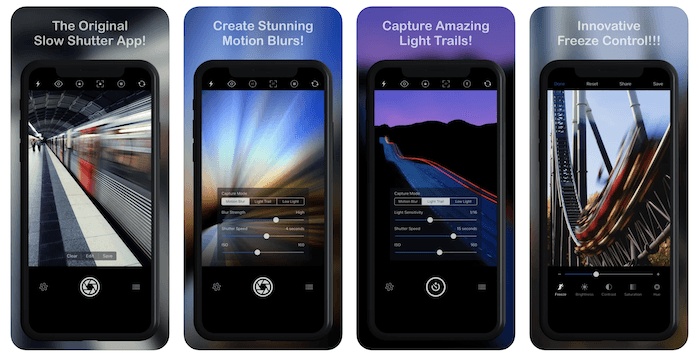 Приложение Slow Sutter Cam – самое популярное приложение для длинной выдержки на iPhone. У него даже есть хэштег в социальных сетях, за которым вы можете следить, если вас интересуют фотографии, сделанные с помощью этого приложения.
Приложение Slow Sutter Cam – самое популярное приложение для длинной выдержки на iPhone. У него даже есть хэштег в социальных сетях, за которым вы можете следить, если вас интересуют фотографии, сделанные с помощью этого приложения.
После открытия приложения необходимо нажать на значок “Настройки”, чтобы настроить их вручную. Вы также можете выбрать один из нескольких встроенных пресетов для определенных сценариев. К ним относятся предустановки “Световой след”, “Размытие движения” и Низкий свет.
С помощью этого приложения вы можете добиться с помощью своего телефона таких эффектов длительной экспозиции, которые раньше были невозможны.
Slow Shutter Cam определенно поможет вам добиться максимального эффекта от фотографий с длинной выдержкой. Она доступна по низкой цене.

2. Camera 2 (iOS)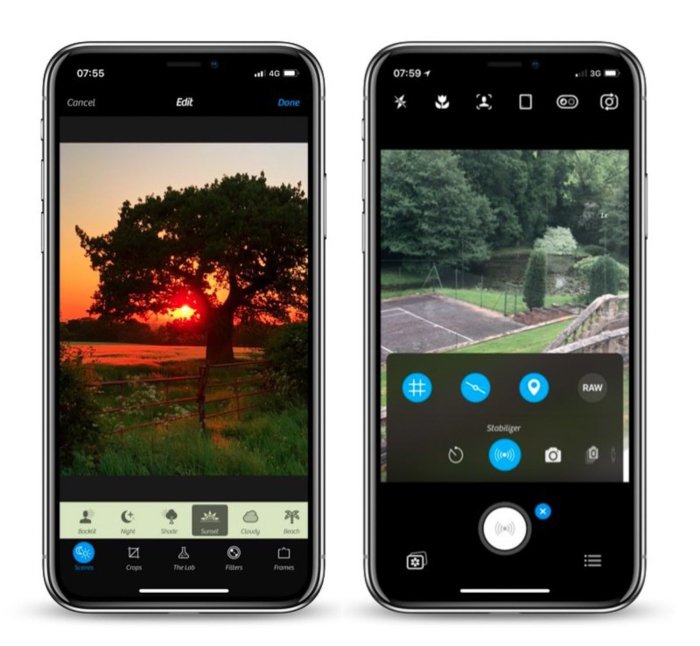
Camera 2 – одно из самых популярных приложений для телефонов. Оно позволяет вручную управлять выдержкой и ISO. Кроме того, она предлагает стабилизацию изображения, съемку в формате RAW и редактирование для улучшения снимков.
С помощью встроенных пресетов, которые предлагает это приложение, вы также можете редактировать свои изображения для конкретных целей, таких как макро или экшн фотография. Предустановка “Медленный затвор” позволяет делать фотографии с длинной выдержкой даже при дневном свете!
Чтобы всегда иметь доступ к ручному режиму, перейдите в раздел Дополнительные элементы управления и выберите “Всегда показывать”. Вы можете выбрать либо полный ручной режим, либо режим приоритета затвора.
Это приложение стоит примерно вдвое дороже, чем другие приложения в этом списке. Но оно все еще доступно и стоит того, чтобы воспользоваться всеми ручными настройками и функциями, которые вы получаете.
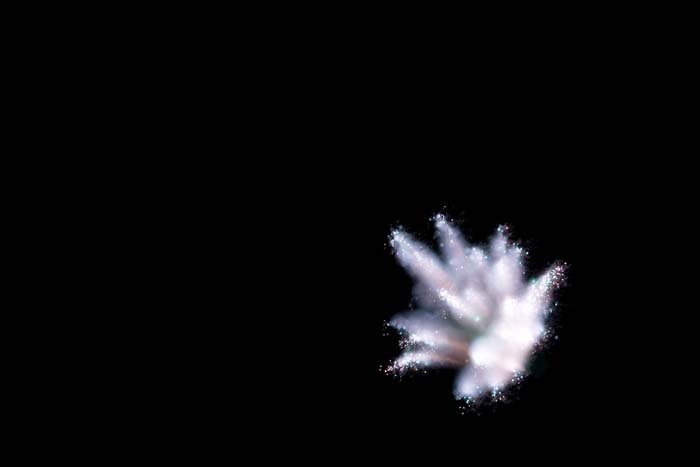
1. ProCamera (iOS)
ProCamera – это еще одно приложение для камеры с расширенными ручными настройками, предназначенное для съемки, подобной DSLR. Помимо других настроек, таких как ISO и компенсация экспозиции, оно также позволяет регулировать выдержку. Эта функция делает данное приложение подходящим для съемки с длинной выдержкой на iPhone.
Вы можете установить приоритет выдержки или ручной режим, чтобы иметь полный контроль. После получения снимка с длинной выдержкой вы также можете отредактировать его в приложении.
Качество всегда имеет свою цену. Это популярное приложение стоит вдвое дороже приложения Camera2. Но если вы много снимаете на телефон, оно стоит того.

Заключение
Съемка с длинной выдержкой – это техника, которую вы обязательно должны попробовать в своей фотографии. Она пригодится в нескольких нишах фотографии, а также придаст вашим снимкам неповторимый вид.
А с этими приложениями вам не нужна зеркальная камера, чтобы делать длинные экспозиции!
Мы надеемся, что вы найдете лучшее приложение для камеры с длинной выдержкой, которое поможет вам больше изучить эту технику.